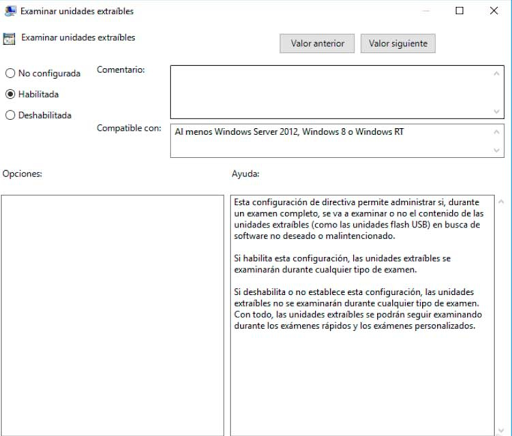Son muchas las amenazas que circulan por Internet, de ahí que toda precaución sea poca para evitar ser infectado cuando visitamos ciertas páginas o realizamos determinadas descargas. Pero lo cierto es que una de las mayores amenazas desde hace mucho tiempo son los pendrive o memorias USB que conectamos a nuestro ordenador y que sin darnos cuenta, pueden contener virus y otro tipo de malware.
En el caso de Windows Defender, lo cierto es que la herramienta de seguridad cuenta con esa capacidad pero es algo que está desactivado por defecto, de ahí que vamos a mostrar los pasos a seguir para activarlo.
¿Como hacer que Windows Defender analice?
1) En el caso de que tengamos Windows 10 Home en nuestro equipo, lo que vamos a tener que hacer es un cambio en el registro del sistema. Por lo tanto, si no hemos creado un punto de restauración, tendremos que crear al menos una copia de seguridad del propio registro.
Una vez hecho esto, estos son los pasos a seguir para hacer que Windows Defender analice o escanee los dispositivos de almacenamiento externos conectados a nuestro equipo en busca de virus o malware:
Abrimos una ventana Ejecutar, Win+R.
Escribimos regedit y pulsamos Enter o Aceptar.
Navegamos hasta la ruta HKEY_LOCAL_MACHINESOFTWAREPoliciesMicrosoftWindows Defender
Creamos una nueva clave de registro bajo Windows Defender con el nombre Scan.
Dentro de esta nueva clave creamos un nuevo valor DWORD de 32 bits con el nombre DisableRemovableDriveScanning.
Establecemos su valor a 0.
Aceptamos los cambios y salimos del registro de Windows 10.
A partir de este momento, ya podremos añadir nuestras memorias USB, pendrive o discos externos al proceso de análisis de Windows Defender. Desde las políticas de grupo
2) Aquellos usuarios que cuenten con la edición Pro o Enterprise de Windows 10 pueden configurar Windows Defender para que analice las memorias USB, pendrive o discos duros externos en busca de virus desde el editor de las políticas de uso siguiendo los pasos que mostramos a continuación:
Abrimos una ventana Ejecutar, Win+R.
Escribimos gpedit.msc y pulsamos Enter o Aceptar.
Desplegamos la opción Configuración del equipo.
A continuación entramos en Plantillas Administrativas.
Después seleccionamos Componentes de Windows.
Entramos en Antivirus de Windows Defender.
Y por último en Detección.
Una vez ahí, buscamos la política con el nombre Examinar unidades extraíbles.
Hacemos doble clic sobre ella o con el botón derecho del ratón.
Activamos la casilla Enabled o Habilitada.
Pulsamos en Aplicar y Aceptar para guardar los cambios.
Ahora ya tendremos Windows Defender configurado para que incluya las unidades externas de almacenamiento en su análisis y podamos detectar cualquier amenaza o virus almacenados en ellos.
3) Desde el símbolo del sistema (la mejor opción)
Para aquellos que lo prefieran, independientemente de la edición que tengan del sistema operativo de Microsoft, también es posible indicar a Windows Defender que analice los dispositivos de almacenamiento externos conectados al equipo para detectar cualquier tipo de virus o amenazas antes de que podamos ser infectados. Para ello:
Abrimos una ventana Ejecutar, Win+R.
Escribimos CMD y pulsamos Enter o Aceptar.
Delante de la línea de comandos escribimos Set-MpPreference -DisableRemovableDriveScanning 0 y pulsamos Enter.
Esto activará la función de Windows Defender para analizar los dispositivos de almacenamiento externos conectados al equipo.
Fuente:
Roberto Adeva, Publicado el 08 de junio, 2020
https://www.adslzone.net